Gráfico de Mekko
O gráfico mekko é adequado para comparar grupos, além de poder comparar itens de categoria contidos nesses grupos. O eixo da dimensão mostra os grupos, enquanto o eixo da medida mostra o valor percentual normalizado para cada item da categoria. O tamanho de cada grupo mostra seu valor.
Nesta imagem, os grupos dimensionais representam diferentes trimestres anuais. A largura de cada trimestre mostra o valor percentual normalizado da soma das vendas, para esse trimestre. Cada trimestre é dividido em várias categorias de produtos, como Produce, Canned Products e Frozen Foods. A altura de cada categoria de produto corresponde ao valor percentual normalizado da soma das vendas dessa categoria de produto, naquele trimestre. Isso permite comparar facilmente entre categorias de produtos dentro de um trimestre específico e entre diferentes trimestres.
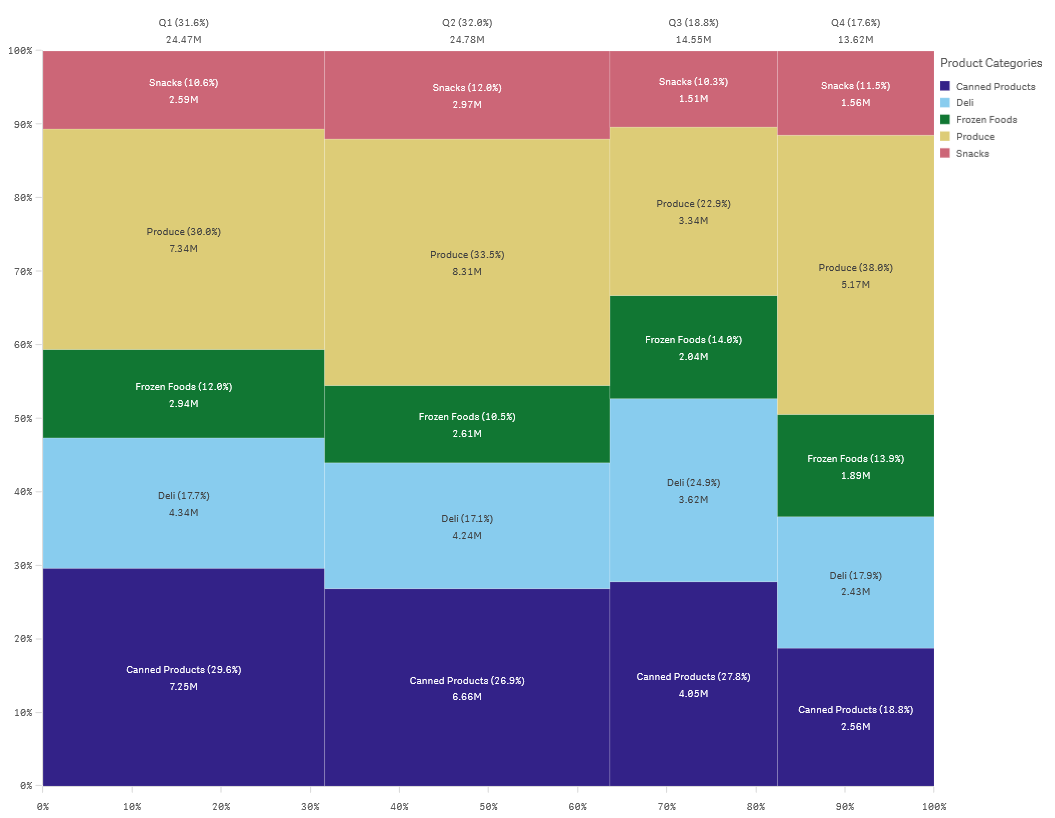
A classificação é realizada automaticamente de acordo o tamanho. Por padrão, a coloração é realizada por dimensão e com 12 cores, mas isso pode ser alterado no painel de propriedades. Você pode decidir em qual dimensão colorir. Neste exemplo, a coloração é por categoria de produto para distinguir claramente as diferentes categorias e como sua contribuição para as vendas muda a cada trimestre.
Se o conjunto de dados contiver valores negativos, uma mensagem de texto será mostrada, informando que os valores negativos não podem ser exibidos.
Quando usar
Use um gráfico mekko quando precisar visualizar valores percentuais normalizados de dados agrupados. Gráficos Mekko devem ser usados principalmente com os valores que podem ser agregados.
Vantagens
O gráfico mekko é fácil de ler e entender. Você obtém uma boa comparação entre grupos e uma comparação do impacto das categorias dentro de cada grupo.
Desvantagens
O gráfico mekko não funciona bem quando há muitos valores de dimensão devido à limitação do comprimento do eixo.
Gráficos Mekko não são bons quando há uma grande diferença na magnitude dos valores de medida. Um gráfico mekko também não é a escolha certa ao misturar valores absolutos e relativos.
Valores negativos não podem ser exibidos em gráficos mekko.
Criando um gráfico mekko
Você pode criar um gráfico mekko simples na pasta que está editando.
Faça o seguinte:
- Do painel de ativos, arraste um gráfico mekko vazio para a pasta.
- Clique Adicionar dimensão e selecione uma dimensão ou um campo. Esta dimensão define o agrupamento.
- Adicione uma segunda dimensão na ordem do nível hierárquico. A segunda dimensão que você adiciona define as categorias.
- Clique em Adicionar medida e selecione uma medida ou crie uma medida a partir de um campo.
Em um gráfico mekko, você precisa de duas dimensões e uma medida.
Cada barra corresponde à primeira dimensão, dividida em categorias menores com base na segunda dimensão. Os valores das medidas determinam a altura relevante das categorias dentro de cada barra, bem como o tamanho das barras.
Depois de criar o gráfico, convém ajustar sua aparência no painel de propriedades.
Para obter mais informações, consulte Alterando a aparência de uma visualização.

